Питање
Проблем: Како да поправите грешку „РПЦ сервер је недоступан“ на Виндовс-у?
Неколико пута се на мом рачунару појавио искачући прозор „РПЦ сервер је недоступан“. Нисам сигуран шта је то? Шта да радим у вези са овом грешком?
Решен одговор
„РПЦ сервер је недоступан“ је Виндовс грешка која се може појавити на било којој верзији оперативног система. Постоји много разлога зашто се појављује на екрану, али у већини случајева проблем је повезан са проблемима у комуникацији система.
РЦП је скраћеница за Ремоте Процедуре Цалл.
[1] То је Виндовс систем који омогућава комуникацију између различитих процеса. Механизам подржава комуникацију између клијента и сервера на мрежи и локалној машини. Ако се током ове процедуре појаве неки проблеми, на екрану се појављује грешка „РПЦ сервер је недоступан“.РЦП грешка се обично јавља из ових разлога:
- Проблеми са мрежном везом;
- Проблеми са решавањем имена;
- Заштитни зид или антивирус блокира саобраћај;
- Оштећени уноси регистра.
На срећу, сви ови проблеми се могу лако идентификовати и елиминисати. Да бисте поправили грешку „РПЦ сервер је недоступан“ на Виндовс-у, испробајте методе објашњене у наставку.
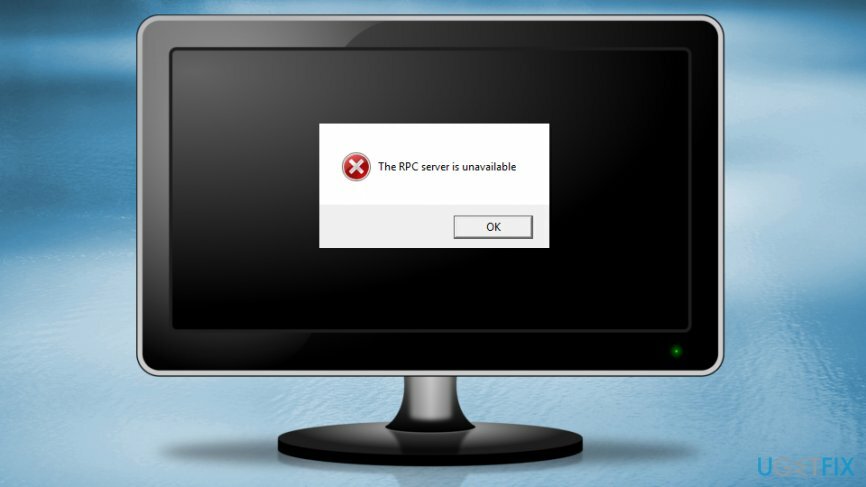
Методе за поправку „РПЦ сервер је недоступан“ на Виндовс-у
Да бисте поправили оштећени систем, морате купити лиценцирану верзију Реимаге Реимаге.
Постоји много разлога због којих може доћи до РПЦ грешке. Дакле, сваки од проблема такође има решење. Испробајте их све да бисте их се решили:
Метод 1. Уверите се да РЦП услуге исправно раде
Да бисте поправили оштећени систем, морате купити лиценцирану верзију Реимаге Реимаге.
- Кликните Вин + Р тастере за отварање Трцати прозор.
- Тип услуге.мсц и кликните Ентер.
- У Услуге прозор, пронађи Покретач процеса ДЦОМ сервера,Позив за удаљену процедуру (РПЦ) и РПЦ Ендпоинт Маппер.
- Проверите да ли је њихов статус подешен на Трчање и покретање подешено на Аутоматски.
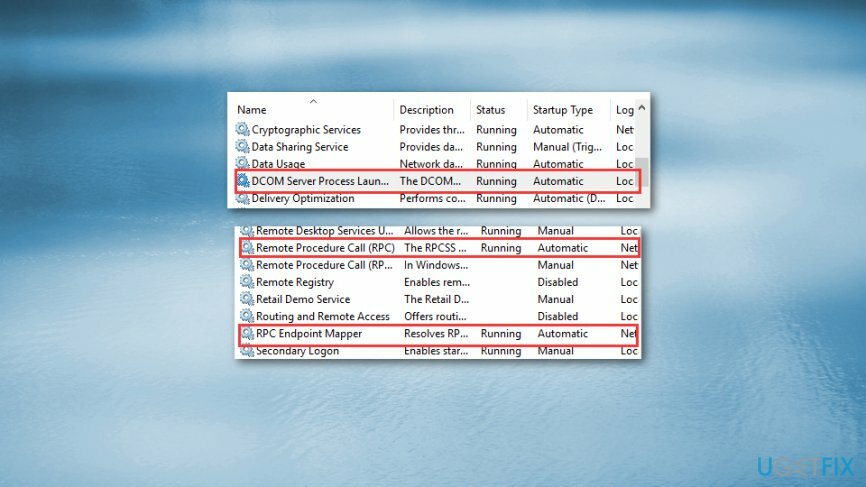
- Ако није, следите кораке представљене у методи 4.
Метод 2. Проверите подешавања Виндовс заштитног зида
Да бисте поправили оштећени систем, морате купити лиценцирану верзију Реимаге Реимаге.
Други начин да поправите грешку „РПЦ сервер је недоступан“ је да проверите да ли заштитни зид не блокира РПЦ везе. Да бисте проверили да ли постоје проблеми са заштитним зидом Виндовс Дефендер,[2] Пратите ове кораке:
- Отвори Почетак а у поље за претрагу укуцајте ватрени зид.
- Отвори Заштитни зид Виндовс Дефендер од резултата.
- Ин Заштитни зид Виндовс Дефендер, кликните на Дозволите апликацију или функцију преко Виндовс Дефендер заштитног зида опција која се налази на левом окну.
- На листи дозвољених апликација и функција пронађите Даљински помоћ и увери се да је то дозвољено. Ако не, кликните Промени подешавања дугме и означите Приватно и Јавно поља за потврду.
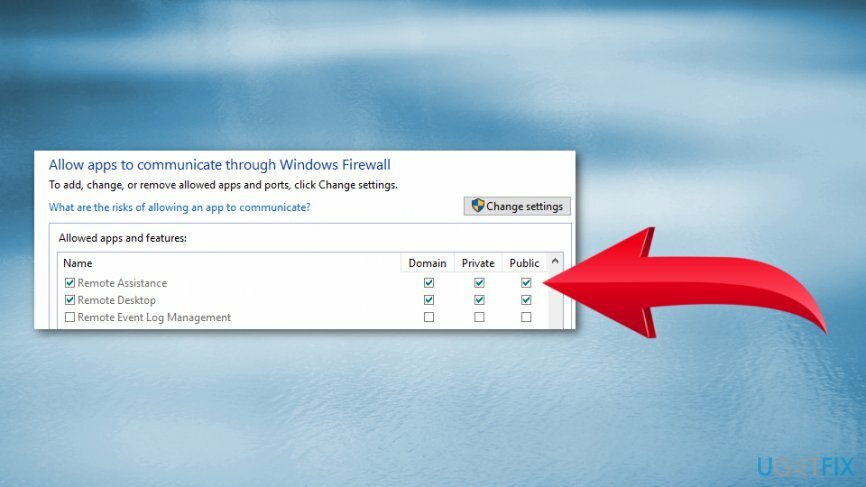
- Кликните ок да сачувате промене.
Метод 3. Проверите мрежну везу
Да бисте поправили оштећени систем, морате купити лиценцирану верзију Реимаге Реимаге.
Ако дође до неких прекида у мрежној вези, грешка „РПЦ сервер је недоступан“ се можда такође појавила на екрану. Да бисте то проверили, следите доле наведене кораке:
- Кликните Вин + Р тастере за отварање Трцати дијалог.
- Тип нцпа.цпл ин Трцати дијалог прозор и кликните Ентер.
- У Мрежне везе прозору кликните десним тастером миша на мрежну везу коју користите.
- Изабери Својства из менија.
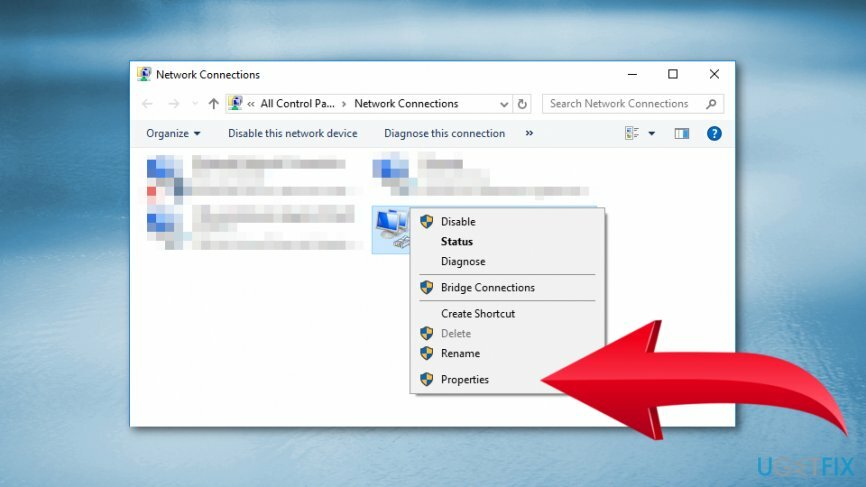
- Проверите да ли Филеи Дељење штампача за Мицрософт мреже и Интернет протокол верзија 6 (ТЦП/ИПв6) опције су омогућене. Ако није, означите поља за потврду.
Метод 4. Решите проблеме са Виндовс Регистри
Да бисте поправили оштећени систем, морате купити лиценцирану верзију Реимаге Реимаге.
Следећи кораци ће вам помоћи да решите проблеме са Виндовс регистром. Међутим, требало би да направите резервну копију регистра[3] и креирајте тачку за враћање система. У случају да се нешто лоше деси, моћи ћете да вратите промене и избегнете озбиљну штету.
- Пријавите се на рачунар као администратор.
- Притисните Виндовс + Р кључеви.
- Ин Трцати унесите дијалог регедит и кликните Ентер.
- Када сте у Виндовс Регистри идите на ХКЕИ_ЛОЦАЛ_МАЦХИНЕ\\СИСТЕМ\\ЦуррентЦонтролСет\\сервицес\\РпцСс и проверите да ли неки од доле наведених уноса не недостаје.
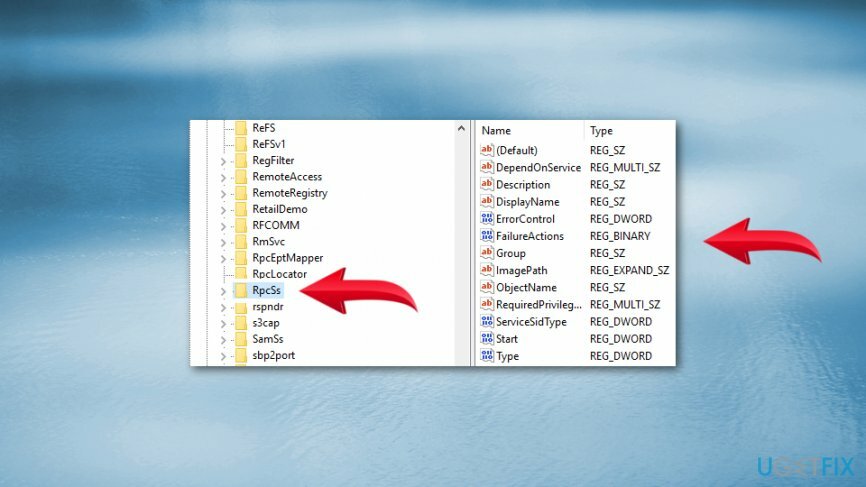
- Ако РЦП није био покренут или његов тип покретања није подешен на аутоматски, морате двапут да кликнете „Покрени“ ДВОРД унос у левом окну.
- У прозору који се појави, поставите га Подаци о вредности до 2.
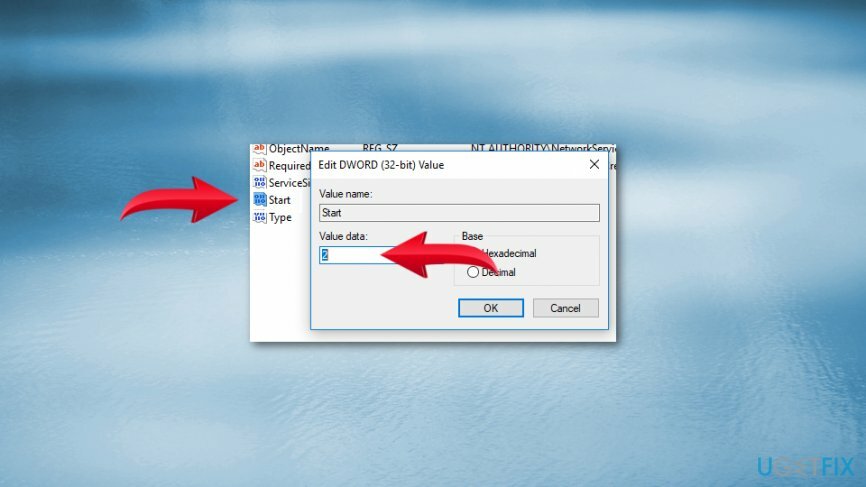
- Кликните ок да сачувате промене.
- Навигирајте то ХКЕИ_ЛОЦАЛ_МАЦХИНЕ\\СИСТЕМ\\ЦуррентЦонтролСет\\сервицес\\ДцомЛаунцх и проверите да ли ниједан од уноса на слици не недостаје.
- Ако Покретач процеса ДЦОМ сервера није било исправно, двапут кликните Почетак тастер и подесите га Подаци о вредности до 2.
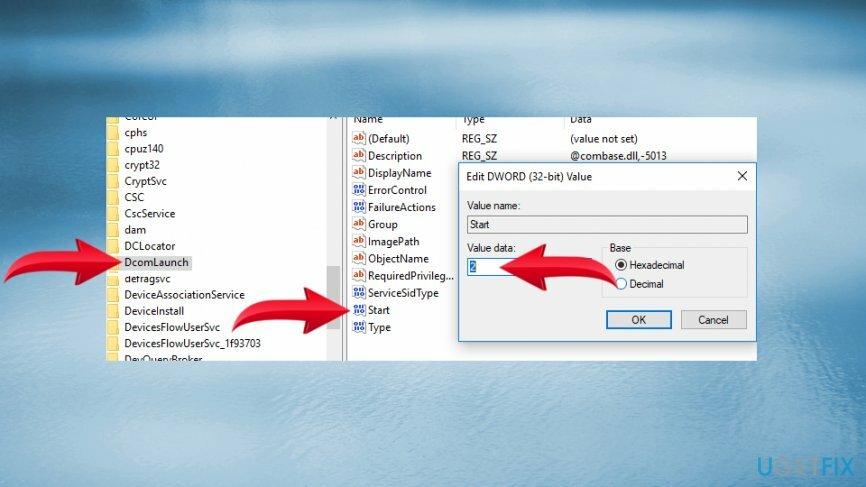
- Иди на ХКЕИ_ЛОЦАЛ_МАЦХИНЕ\\СИСТЕМ\\ЦуррентЦонтролСет\\сервицес\\РпцЕптМаппер и поново проверите да ли неки предмети не недостају. Ако је претходно откривено РПЦ Ендпоинт Маппер подешавања нису била тачна, двапут кликните Почетак кључ регистра. Поставите своје Подаци о вредности до 2.
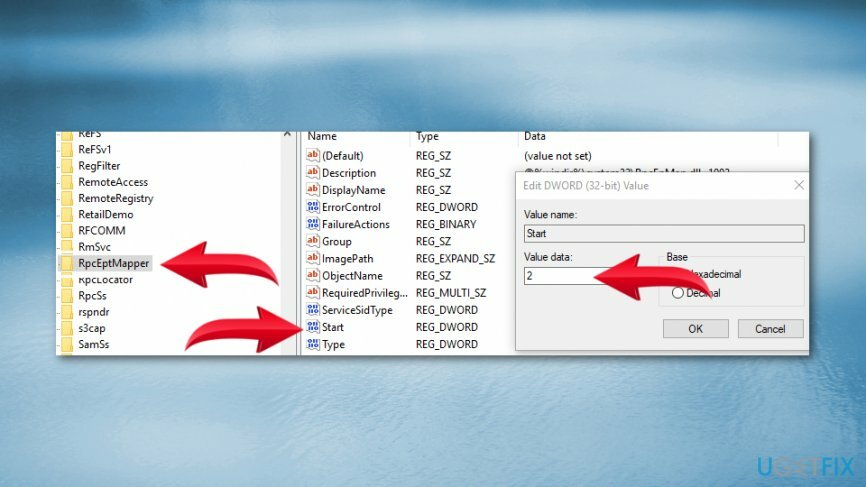
- Затворите Виндовс регистар и проверите да ли је помогло да се поправи грешка „РПЦ сервер је недоступан“.
Аутоматски поправите своје грешке
тим угетфик.цом покушава да да све од себе да помогне корисницима да пронађу најбоља решења за отклањање својих грешака. Ако не желите да се борите са техникама ручне поправке, користите аутоматски софтвер. Сви препоручени производи су тестирани и одобрени од стране наших професионалаца. Алати које можете користити да поправите своју грешку су наведени у наставку:
Понуда
урадите то сада!
Преузмите поправкуСрећа
Гаранција
урадите то сада!
Преузмите поправкуСрећа
Гаранција
Ако нисте успели да поправите грешку користећи Реимаге, обратите се нашем тиму за подршку за помоћ. Молимо вас да нам кажете све детаље за које мислите да бисмо требали да знамо о вашем проблему.
Овај патентирани процес поправке користи базу података од 25 милиона компоненти које могу заменити било коју оштећену или недостајућу датотеку на рачунару корисника.
Да бисте поправили оштећени систем, морате купити лиценцирану верзију Реимаге алат за уклањање злонамерног софтвера.

ВПН је кључан када је у питању приватност корисника. Мрежне трагаче као што су колачићи не могу да користе само платформе друштвених медија и друге веб странице, већ и ваш добављач интернет услуга и влада. Чак и ако примените најбезбеднија подешавања преко свог веб претраживача, и даље можете бити праћени путем апликација које су повезане на интернет. Осим тога, претраживачи фокусирани на приватност као што је Тор нису оптималан избор због смањене брзине везе. Најбоље решење за вашу коначну приватност је Приватни приступ интернету – будите анонимни и сигурни на мрежи.
Софтвер за опоравак података је једна од опција која вам може помоћи опоравити своје датотеке. Једном када избришете датотеку, она не нестаје у ваздуху – остаје на вашем систему све док нема нових података на њој. Дата Рецовери Про је софтвер за опоравак који тражи радне копије избрисаних датотека на вашем чврстом диску. Коришћењем алата можете спречити губитак вредних докумената, школских радова, личних слика и других важних датотека.